
内容
是一个Wiki,这意味着许多文章都是由多位作者撰写的。为了创建本文,志愿者作者参与了编辑和改进。您需要一个干净整洁的年表,以显示来年工作的进展情况吗?使用Microsoft Word,您将很容易构建这样的日历。有条不紊,您将度过一个疯狂的时光!
阶段
-

打开Microsoft Word。 在顶部菜单中的标签下 插入,在组中 插图点击 的SmartArt. -
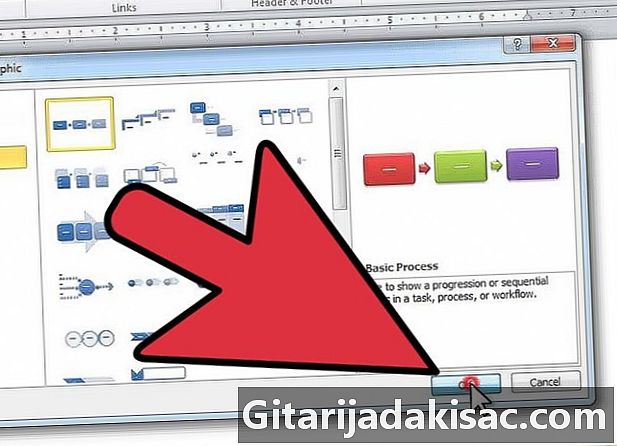
选择 过程 在左栏中。 然后选择所需的布局,然后单击 行. -
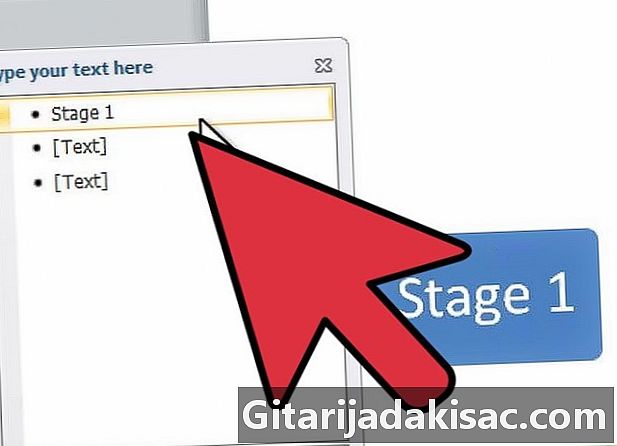
更改1项。 在窗格中 Ë 显示的内容上,单击第一个条目进行编辑。 -

添加形状。 如果需要这样做,请在标签下查看 创建,在组中 创建图表,然后点击 添加形状。或者,只需单击要添加新形状的位置附近的现有形状,然后执行 条目。要删除形状,请单击形状的边框,然后按 DEL. -

填写您需要的所有其他条目。 这样您就可以完成您的年表。 -
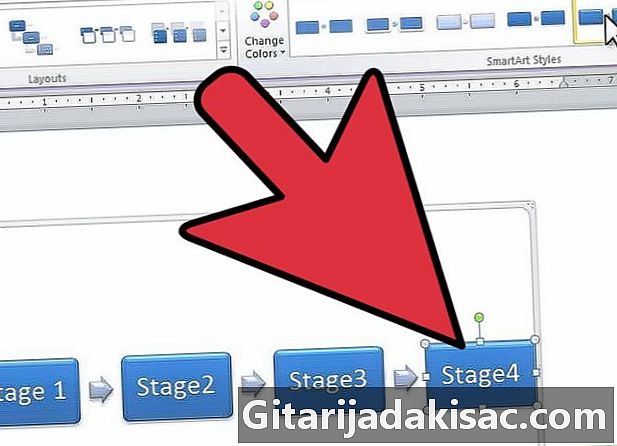
更改形状的设计。 为此,向下滚动 形状样式 在 SmartArt工具 并选择所需的模型。您可以执行任何操作,从简单的矩形到简单的突出显示再到3D形状。 -
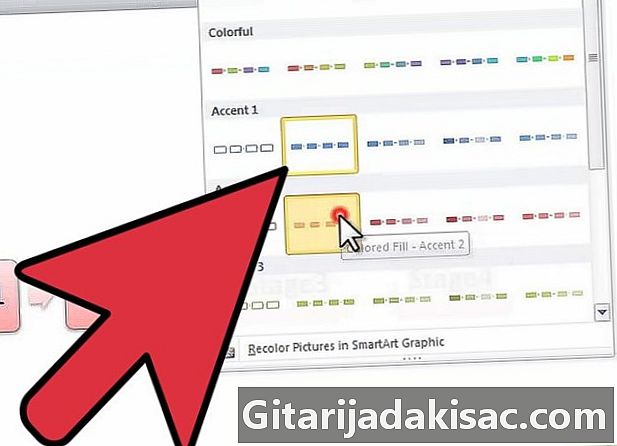
更改相框的颜色。 只需点击 改变颜色 在 SmartArt工具 并选择所需的颜色。